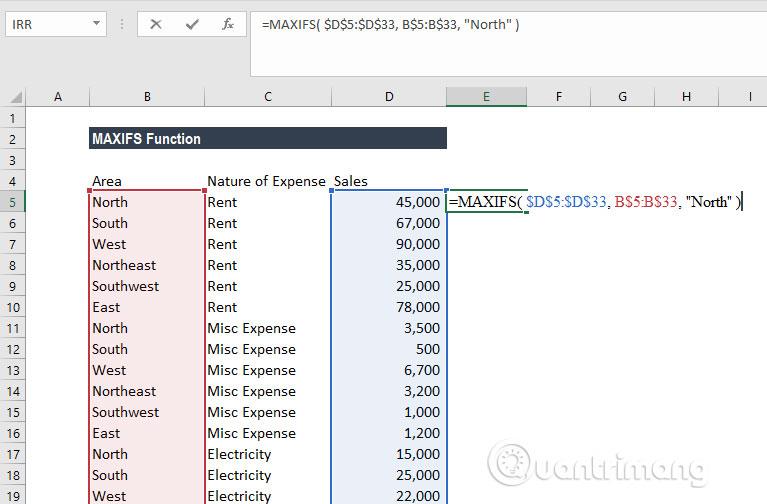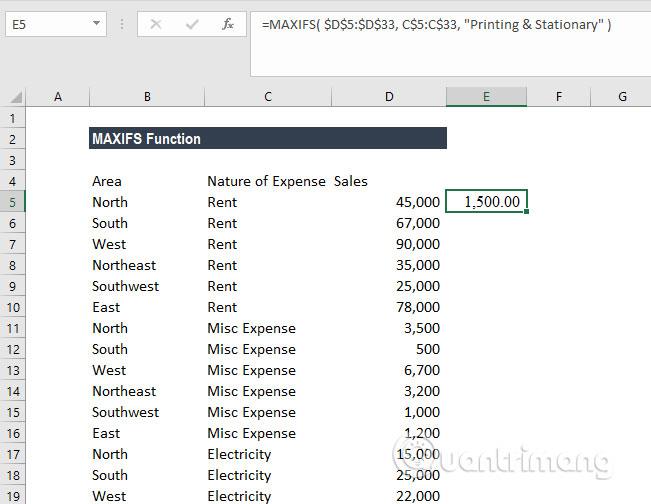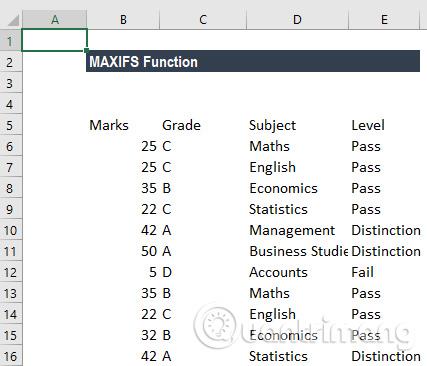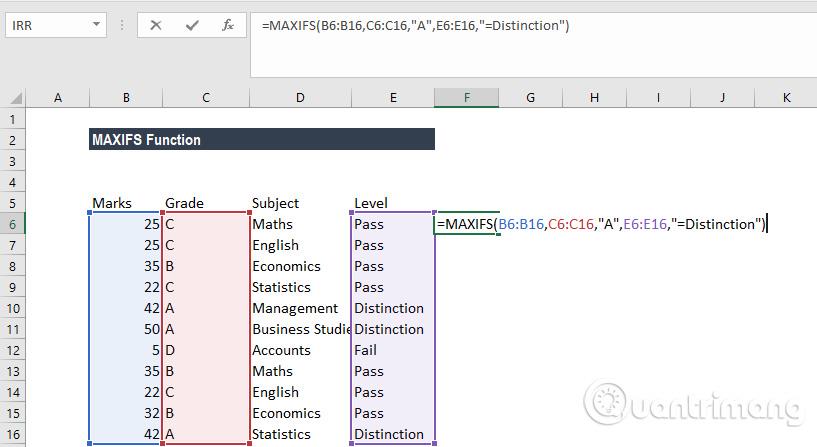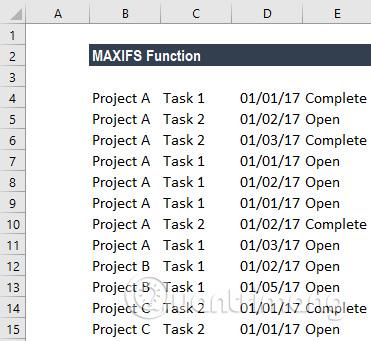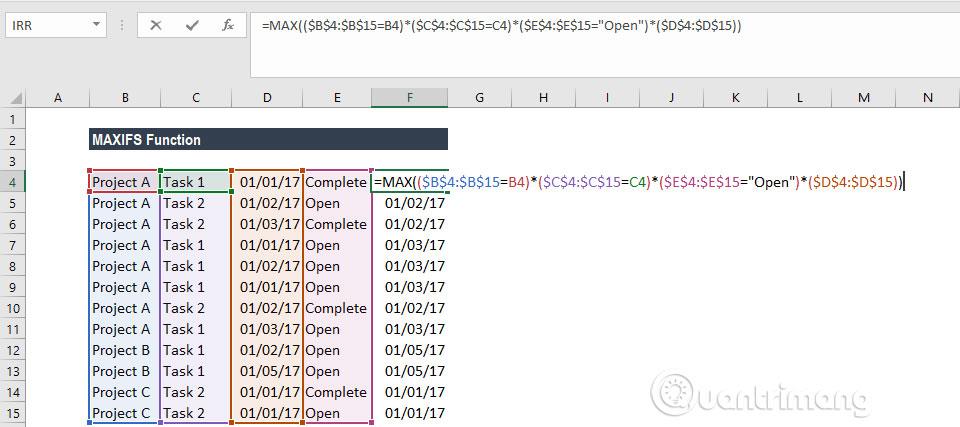À quoi sert la fonction Maxifs dans Excel ? Comment utiliser la fonction Maxifs dans Excel ? Découvrons-le avec LuckyTemplates.com !
Microsoft Excel fait partie de la célèbre suite logicielle bureautique Office. Bien qu'il existe désormais de nombreuses alternatives gratuites, Excel reste populaire en raison de son interface conviviale, de sa facilité d'utilisation, de sa polyvalence et de l'intégration de nombreuses fonctions capables de gérer de grandes quantités de données. La fonction de calcul est le point le plus précieux d’Excel.
Microsoft Office « fascine » continuellement les utilisateurs avec des formules étranges mais précieuses. En fait, il existe de nombreuses fonctions utiles dans Microsoft Excel qui ne sont pas souvent utilisées. Maxifs en fait partie.
Si vous souhaitez connaître la signification, les utilisations et les applications pratiques de la fonction Maxifs dans Excel 2016, veuillez lire les instructions ci-dessous.
Qu'est-ce que la fonction MAXIFS dans Microsoft Excel ?
MAXIFS dans Excel est l'une des fonctions Excel les plus utiles, juste derrière COUNTIF, COUNTIFS, SUMIF et SUMIFS. Comme son nom l’indique, il calculera pour vous la valeur maximale dans la plage.
Recette
=MAXIFS(max_range, critères_range1, critères1, [criteria_range2, critères2], …)
Argument:
1. Max_range (argument obligatoire) - La plage réelle de cellules pour laquelle la valeur maximale sera déterminée.
2. Criteria_range (argument requis) - L'ensemble de cellules évaluées selon les critères.
3. Criteria1 (argument obligatoire) peut être une valeur numérique, une expression ou un texte qui détermine quelles cellules seront évaluées comme maximum.
4. Criteria_range2 - Argument facultatif où des plages supplémentaires et leurs critères associés peuvent être spécifiés.
Vous pouvez utiliser jusqu'à 126 critères.
Comment utiliser la fonction MAXIFS dans Excel
Il s'agit d'une fonction intégrée utilisée comme fonction de feuille de calcul dans Excel. Considérez quelques-uns de ces exemples :
Exemple 1:
Supposons que vous trouverez ci-dessous un tableau des données de revenus trimestriels pour trois domaines d'activité. On trouvera le revenu maximum de la région Nord avec la formule suivante :
=MAXIFS( $D$5 :$D$33, B$5 :B$33, "Nord")
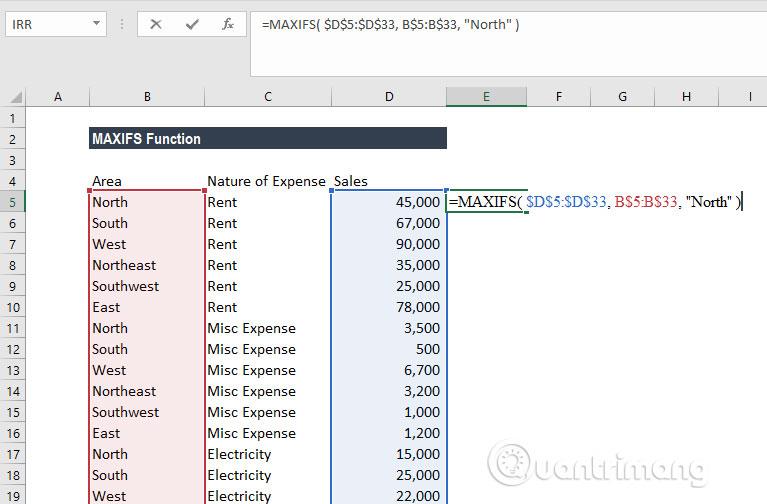
Dans l'exemple ci-dessus, la fonction MAXIFS identifie les lignes avec des valeurs dans la colonne B égales à Nord et renvoie la valeur maximale à partir des valeurs correspondantes dans la colonne D.
Exemple 2 :
Dans cet exemple, nous trouverons quelle région a les revenus d’impression et de papeterie les plus élevés grâce à la formule suivante :
=MAXIFS( $D$5:$D$33, C$5:C$33, "Impression et papeterie")
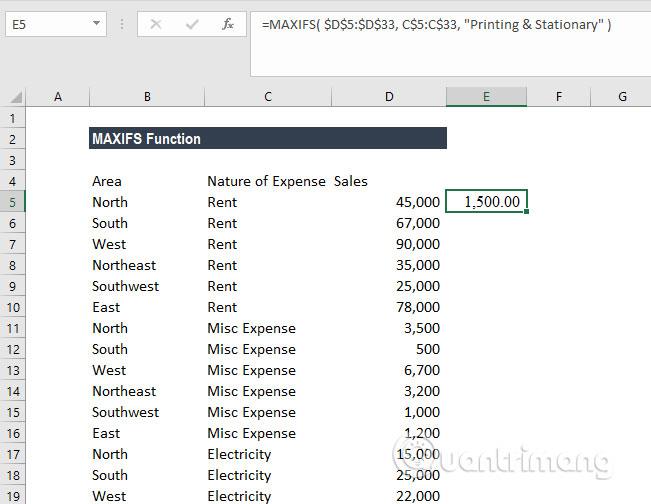
La formule renverra le montant avec les revenus d'impression et de papeterie les plus élevés.
Exemple 3 :
Dans cet exemple, nous retrouverons le score le plus élevé de l’élève ayant obtenu la Distinction pour toutes les matières.
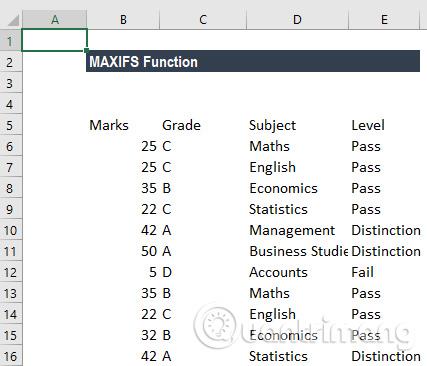
La formule sera :
=MAXIFS(B6:B16,C6:C16,"A",E6:E16,"=Distinction")
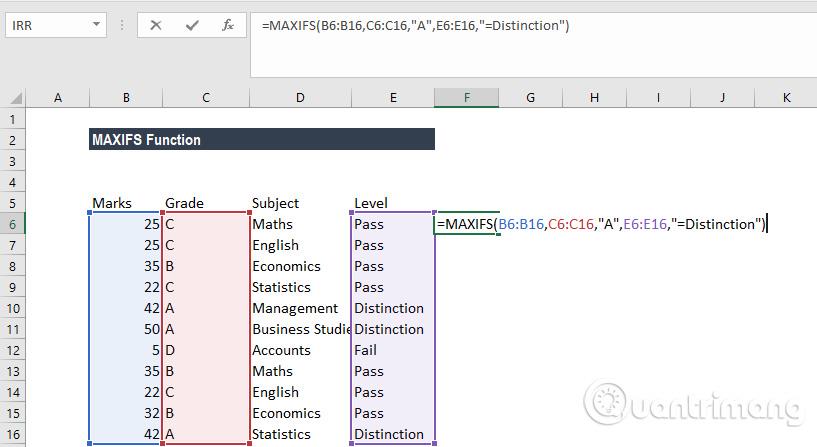
Dans critères_range1, C10, C11 et C16 correspondent aux critères « A » des cellules correspondantes dans critères_range2 ; E10, E11 et E16 satisfont au critère de distinction. Enfin, parmi les cellules correspondantes de max_range, B11 donne la valeur maximale. Le résultat est 50.

Exemple 4 :
Avec le tableau de données ci-dessous, nous utiliserons MAXIFS avec la fonction array pour renvoyer la dernière date de tâche ouverte pour chaque projet dans la colonne E.
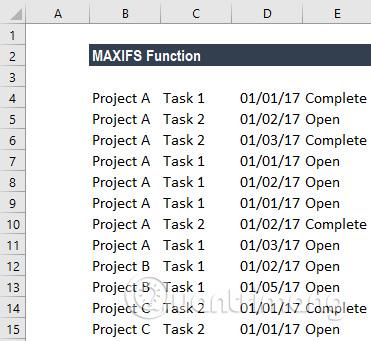
La formule utilisée est la suivante :
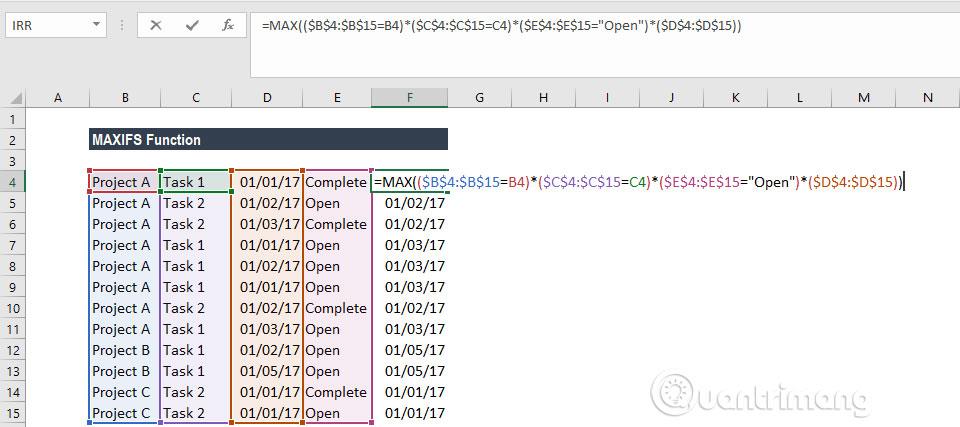
Pour les parenthèses, nous devons appuyer sur Ctrl + Maj + Entrée la première fois que nous entrons car cela ne fonctionne que comme une formule matricielle. Ensuite, nous pouvons le faire glisser sur la plage dont nous avons besoin.
Ainsi, pour les données ci-dessus, nous verrons la date du 01/03/2017 dans la colonne F sur toutes les lignes du projet A ; 1er mai 2017 pour toutes les lignes du projet B ; et le 1er janvier 2017 pour toutes les lignes du projet C.
Points à noter sur la fonction MAXIFS
1. Erreur #VALEUR ! Renvoyé lorsque la taille et la forme des arguments max_range et critères_rangeN ne sont pas les mêmes.
2. Si vous utilisez une version antérieure d'Excel, vous pouvez utiliser une fonction matricielle basée sur MAX et IF pour trouver la valeur minimale qui satisfait aux critères.
3. Erreur #NOM ? se produit lors de l’utilisation d’une ancienne version d’Excel (avant Excel 2016).
4. MAXIFS inclura des lignes masquées.
Je vous souhaite du succès !
En savoir plus :